Leitura DHT11
Nesse exemplo vamos fazer a leitura do sensor de temperatura e umidade, DHT11, e imprimir os valores no terminal serial.
Materiais necessários
Identifique os seguintes materiais necessários para este projeto:
- 1 Franzininho WiFi.
- 1 Sensor DHT11
- 1 Resistor de 10k
- 1 Protoboard.
- Cabos de ligação.
Circuito
Realize a montagem do circuito da maneira indicada pela figura a seguir:
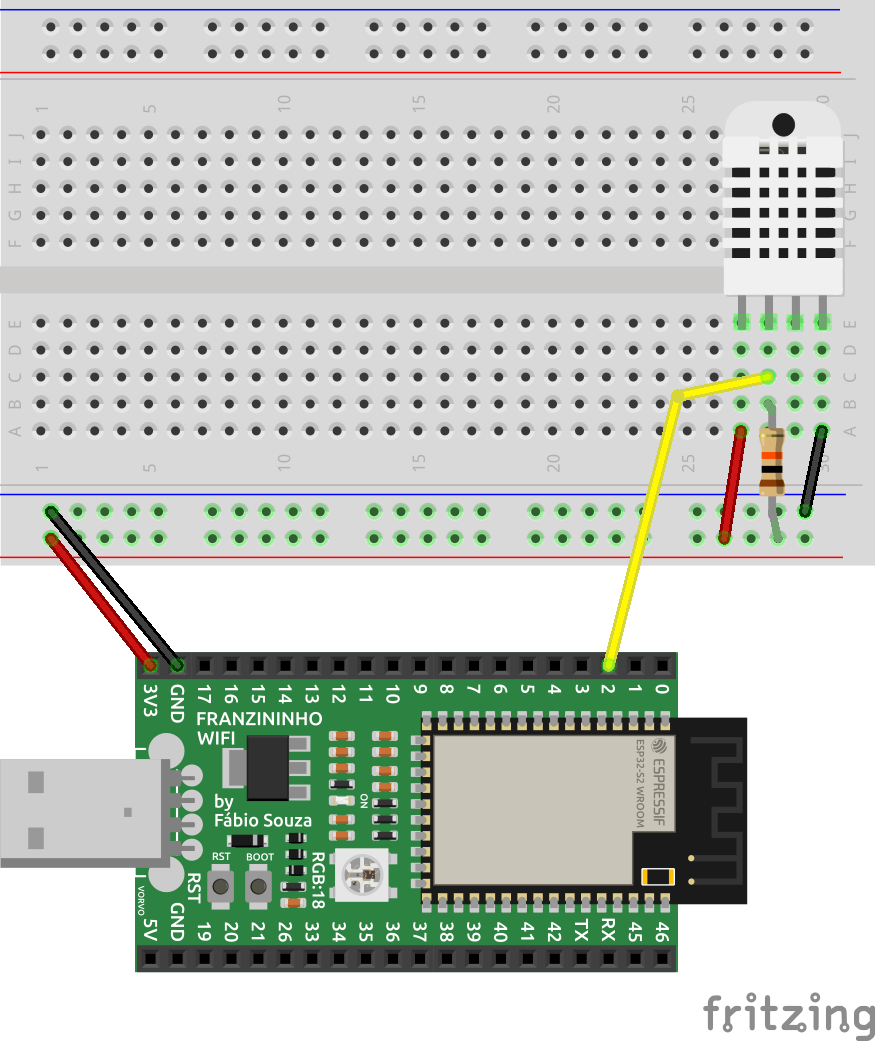
Código
Para usar o sensor DHT com a Franzininho WiFi no Arduino, precisamos instalar uma bibloteca. Vamos usar a biblioteca mantida pela Adafruit.
Vamos instalar a biblioteca usando o gerenciador de biblitecas do Arduino. Acesso Ferramentas -> Gerenciar Bibliotecas. Procure por DHT e instale a bibloteca DHT sensor library da Adafruit:
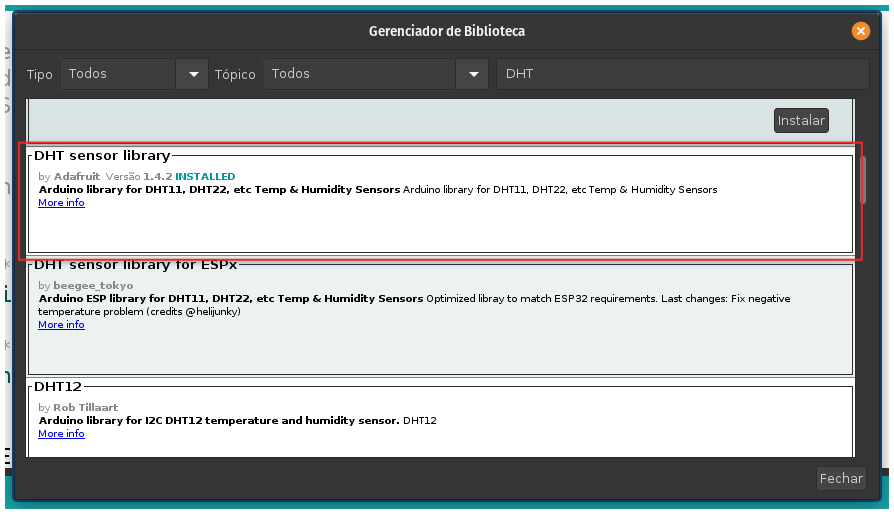
Agora vamos fazer a leitura do sensor e imprimir os valores de temperatura e umidade no terminal serial.
/*************************************************************************************
* Exemplo para leitura de sensor DHT11
*
*
* Bibliotecas necessarias
* DHT da Adafruit - Instalar pelo gerenciador de bibliotecas
*
* por: Fábio Souza
*************************************************************************************/
#include "DHT.h"
#define DHTPIN 2
#define DHTTYPE DHT11
DHT dht(DHTPIN, DHTTYPE);
/*********************************************************************************
* Função Setup
* Configurações iniciais da aplicação
*********************************************************************************/
void setup()
{
Serial.begin(19200);
Serial.println("Teste de leitura do sensor DHT11");
dht.begin();
}
/*********************************************************************************
* Função loop
*********************************************************************************/
void loop()
{
float umidade = dht.readHumidity();
float temperatura = dht.readTemperature();
delay(500);
// Se as variáveis temperatura e umidade não forem valores válidos, acusará falha de leitura.
if (isnan(temperatura) || isnan(umidade))
{
Serial.println("Falha na leitura do dht11...");
}
else //se não, exibirá os valores lidos
{
//Imprime os dados no monitor serial
Serial.print("Umidade: ");
Serial.print(umidade);
Serial.print(" %\t"); //tab
Serial.print("Temperatura: ");
Serial.print(temperatura);
Serial.println(" °C");
}
}
Análise do código
Na primeira parte do código adicionamo as bibliotecas a serem usadas na aplicação e a instancia do DHT11:
#define DHTPIN 2
#define DHTTYPE DHT11
DHT dht(DHTPIN, DHTTYPE);
Na função setup() fizemos a inicialização do DHT11 e da comunicação Serial:
void setup()
{
Serial.begin(19200);
Serial.println("Teste de leitura do sensor DHT11");
dht.begin();
}
No loop() infinito fazemos a leitura da temperatura e umidade a cada 500 ms e imprimimos na serial. Caso ocorra falha na leitura do DHT11 é exibido uma mensagem de erro:
void loop()
{
float umidade = dht.readHumidity();
float temperatura = dht.readTemperature();
delay(500);
// Se as variáveis temperatura e umidade não forem valores válidos, acusará falha de leitura.
if (isnan(temperatura) || isnan(umidade))
{
Serial.println("Falha na leitura do dht11...");
}
else //se não, exibirá os valores lidos
{
//Imprime os dados no monitor serial
Serial.print("Umidade: ");
Serial.print(umidade);
Serial.print(" %\t"); //tab
Serial.print("Temperatura: ");
Serial.print(temperatura);
Serial.println(" °C");
}
}
Resultado
A figura a seguir exibe os valores lidos no monitor serial:
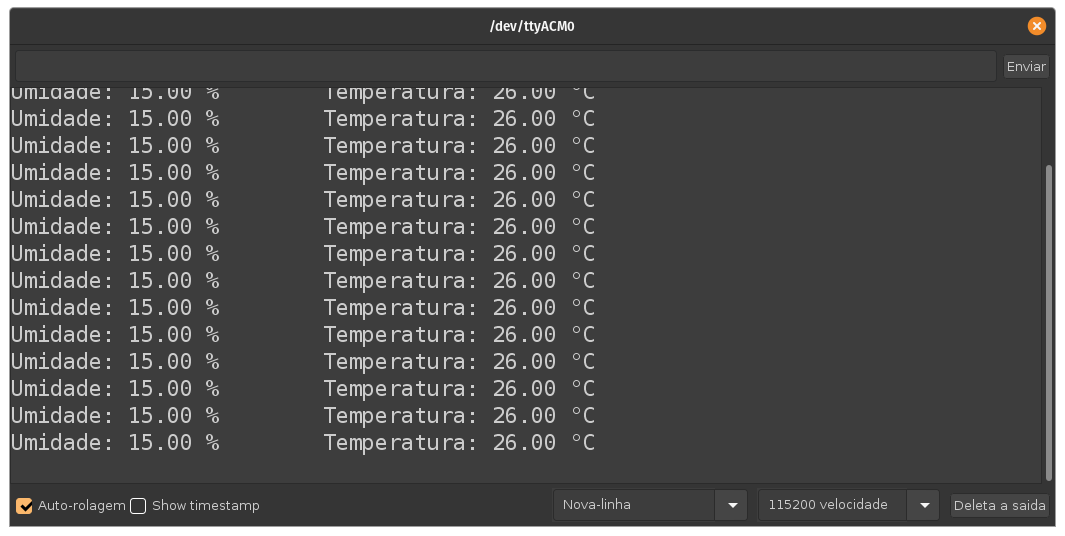
Conclusão
O sensor DHT11( e similares) possibilita que façamos leitura de temperatura e umidade de uma forma simples e eficiente. Através de 1 fio de comunicação conseguimos fazer a leitura das duas grandezas. Como a comunicação é um pouco complexa, o uso de uma biblioteca facilita a comunicação com o dispositivo. A biblioteca mantida pela Adafruit é muito eficiente e estável.
Se tiver alguma dúvida consulte a comunidade Franzininho no Discord
| Autor | Fábio Souza |
|---|---|
| Data: | 23/10/2021 |